excel录入数据过长宽度自动调整的设置解决
发布时间:2016-12-09 12:37
相关话题
Excel中经常录入一些过长的数据需要单元格自动调整列宽,自动调整列宽的这个功能具体该如何实现呢?接下来是小编为大家带来的excel录入数据过长宽度自动调整的设置解决,供大家参考。
excel录入数据过长宽度自动调整的设置解决:
自动调整列宽步骤1:如下图,打开要编辑的excel表,在单元格中输入数据时,如果数据长度超过了单元格的宽度,可以设置单元格的"自动调整宽度"格式。
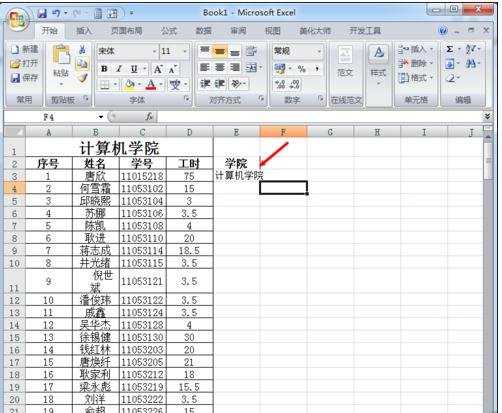
自动调整列宽步骤2:在"开始"选项卡的"单元格"选项组中单击"格式"按钮,展开下拉菜单。
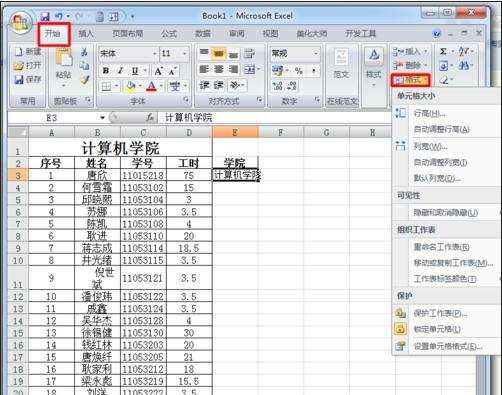
自动调整列宽步骤3:在下拉菜单中选择"自动调整列宽"命令,如下图所示。
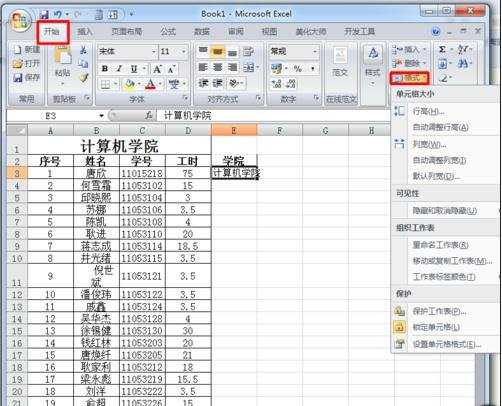
自动调整列宽步骤4:选择"自动调整列宽"命令 后,即可实现让选中单元格根据所填写的内容自动调整列宽。
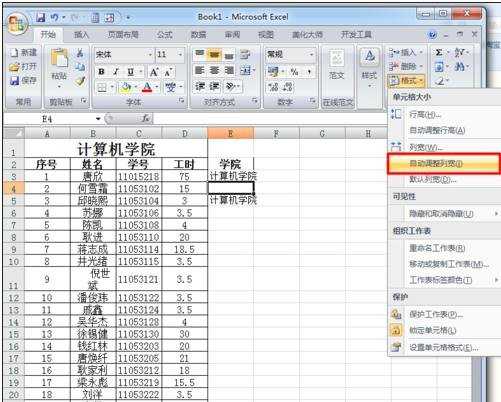
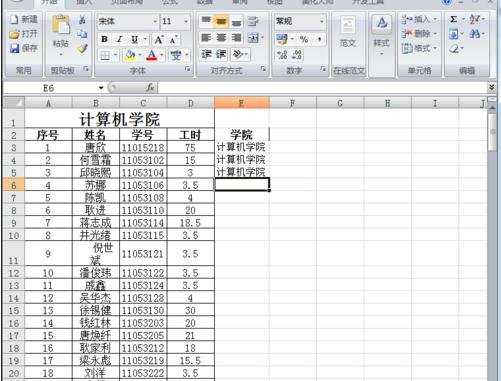
自动调整列宽步骤5:也可以设置当输入内容超过单元格宽度时自动换行,在"开始"选项卡下的"对齐方式"选项组中,单击"自动换行按钮",即可实现让选中单元格的数据自动换行。


自动调整列宽步骤6:也可以设置当输入内容超过单元格宽度时自动缩小字体,在"开始"选项卡下的"对齐方式"选项组中,单击"缩小字体填充",即可实现输入内容超过单元格宽度时自动缩小字体。
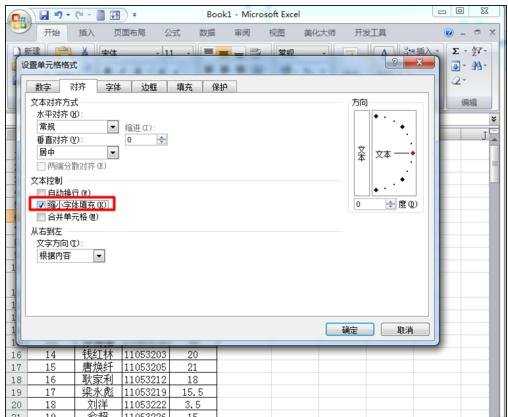
看了excel录入数据过长宽度自动调整的设置解决还看了:
1.Excel2003单元格输入文字后自动调整合适行高和列宽
2.excel表格里如何自动调整行高的方法
3.excel2007自动调整行高的方法
4.EXCEL表格怎么限制单元格录入数据格式
5.excel表格设置自动调整行高的教程
6.Excel2013文本超出单元格宽度怎么办
7.excel调整表格宽度的方法
8.excel导入数据自动去0的解决方法

excel录入数据过长宽度自动调整的设置解决的评论条评论